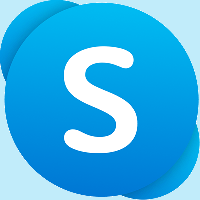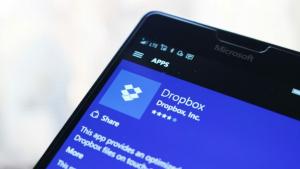Firefox 81 को एक नया प्रिंट पूर्वावलोकन संवाद प्राप्त हुआ
मोज़िला फ़ायरफ़ॉक्स में पेज प्रिंट प्रीव्यू डायलॉग को अपडेट करने वाला है। उपयुक्त परिवर्तन पहले ही नाइटली में आ चुका है, जो ब्राउज़र का ब्लीडिंग एज संस्करण है।
Firefox 81 से प्रारंभ होकर, ब्राउज़र एक नए फ़्लायआउट में पृष्ठ प्रिंट पूर्वावलोकन प्रस्तुत करेगा, जो प्रदान करता है दाएँ साइडबार में सभी मुद्रण विकल्प, और उस पृष्ठ का पूर्वावलोकन जो शेष भाग लेता है संवाद।
यह निम्नलिखित विकल्प प्रदान करता है:
- गंतव्य प्रिंटर का चयन करें
- प्रतियों की संख्या।
- पेज ओरिएंटेशन, पोर्ट्रेट या लैंडस्केप सेट करें।
- पेज स्केल बदलें।
- शीर्षलेख और पादलेख की छपाई को सक्षम या अक्षम करें।
- पृष्ठभूमि की छपाई को सक्षम या अक्षम करें।
- सिस्टम प्रिंट डायलॉग खोलने के लिए एक लिंक।
इसलिए, यदि आप नई सुविधा का प्रयास करने जा रहे हैं, तो आपको करने की आवश्यकता है फ़ायरफ़ॉक्स नाइटली प्राप्त करें. अभी तक, ब्राउज़र का नाइटली चैनल फ़ायरफ़ॉक्स 81 का प्रतिनिधित्व करता है।
तुलना के लिए, प्रिंट पूर्वावलोकन संवाद का वर्तमान संस्करण एक नई विंडो में दिखाई देता है, जहां विकल्प विंडो के शीर्ष पर टूलबार में व्यवस्थित होते हैं। यहां बताया गया है कि यह कैसा दिखता है।
चूंकि नया संवाद प्रगति पर है, मोज़िला ने नए को अक्षम करने और ऊपर दिखाए गए वर्तमान को पुनर्स्थापित करने के लिए एक विकल्प जोड़ा है। इसे इस प्रकार किया जा सकता है।
Firefox 81 Nightly में नया प्रिंट संवाद अक्षम करें
- फ़ायरफ़ॉक्स ब्राउज़र खोलें।
- प्रवेश करना
के बारे में: configपता बार में, और अपने इरादे की पुष्टि करें। - प्रकार
प्रिंट.टैब_मोडल.सक्षमखोज बॉक्स में। - ठीक
प्रिंट.टैब_मोडल.सक्षमकरने के लिए विकल्पझूठा.
आप कर चुके हैं। नए प्रिंट पूर्वावलोकन UI को बाद में पुनर्स्थापित करने के लिए, आपको उपरोक्त सेट करना होगा प्रिंट.टैब_मोडल.सक्षम करने के लिए विकल्प सच. कुछ महीनों में यह फ़ायरफ़ॉक्स ब्राउज़र के स्थिर संस्करण तक पहुंच जाना चाहिए।
Mozilla लगातार Nightly यूजर्स के लिए सुधार कर रहा है। हाल ही में, कंपनी ने एक उपयोगी जोड़ा है रात्रिकालीन प्रयोग पृष्ठ, और करने की क्षमता स्टार्टअप कैश साफ़ करें फ़ायरफ़ॉक्स में स्टार्टअप मुद्दों को हल करने के लिए।
करने के लिए धन्यवाद टेकडोज टिप के लिए।